
For at afslutte denne linje af tutorials om Sådan blæk og farve vores tegninger med Adobe PhotoshopVi skal afslutte vores digitale tegningsarbejde, skygge vores yndlingsrobot og give den en højere grad af detaljer, end hvis vi kun efterlod den med flade farver.
Flade farver kan være nyttige for os ved mange lejligheder, da de er lettere at gengive på forskellige understøtninger, mens de forbliver de samme, eller at udskrive på forskellige grafiske understøtninger. Skygge giver os mulighed for at give tegning, dybde, dimension liv. Lad os begynde.
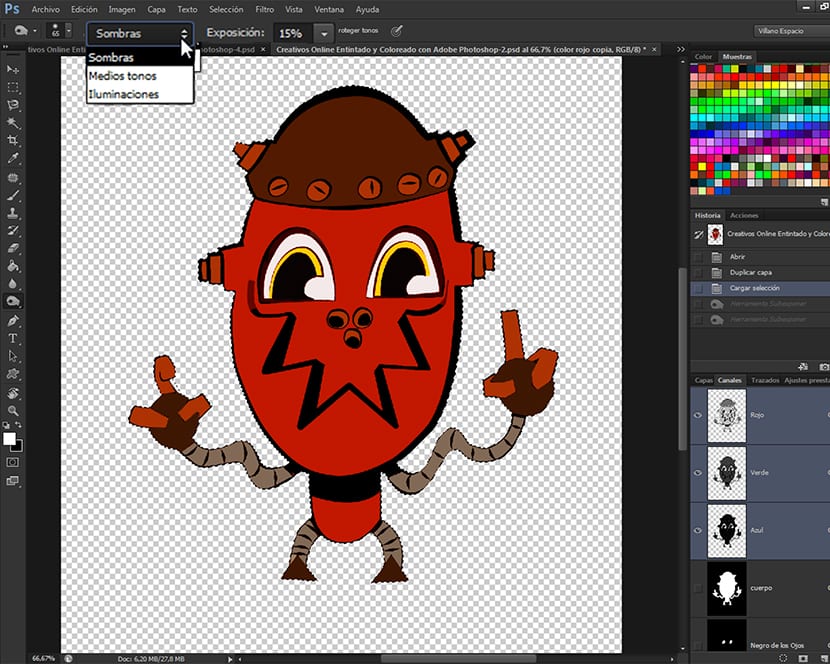
For at begynde at arbejde med skyggen af vores tegning skal vi bruge de kanalvalg, vi har foretaget, og vi vil skygge derfra. I den forrige post, der hører til denne linje af tutorials, Sådan blæk og farve vores tegninger med Adobe Photoshop (6. del) vi arbejder med farve fra de forskellige værktøjer, der Adobe Photoshop efterlader os for det. Nu skal vi begynde at skygge for vores arbejde, og som i ovennævnte indlæg vil jeg lære dig to forskellige teknikker til dette.
Velgjorte skygger tilføjer en masse liv til en tegning og tilføjer lyseffekter, hvilket kan betyde et billedes succes eller fiasko. I tegneserieverdenen har vi for eksempel tegneserietegnere som Scott McCloud eller Mike Allred, som næppe bruger skygge inden for deres tegninger, og andre som Mike Mignola eller Scott MacDaniels, der bruger skygger til at give deres tegninger en masse personlighed, da de er et af deres referencepunkter for fans. Specifikt det gode ved Pinkie Han gjorde det til sine kendetegn.
Inden du begynder at skygge, skal du fortælle dig, at jeg har efterladt dig et andet sæt skyggebørster i den downloadbare fil, der ledsager slutningen af denne vejledning sammen med en PSD med alle oplysninger om, hvordan teknikkerne til tutorial. Jeg efterlader dig alle tilgængelige oplysninger, så din læringsoplevelse er så berigende som muligt. Lad os begynde at skygge.
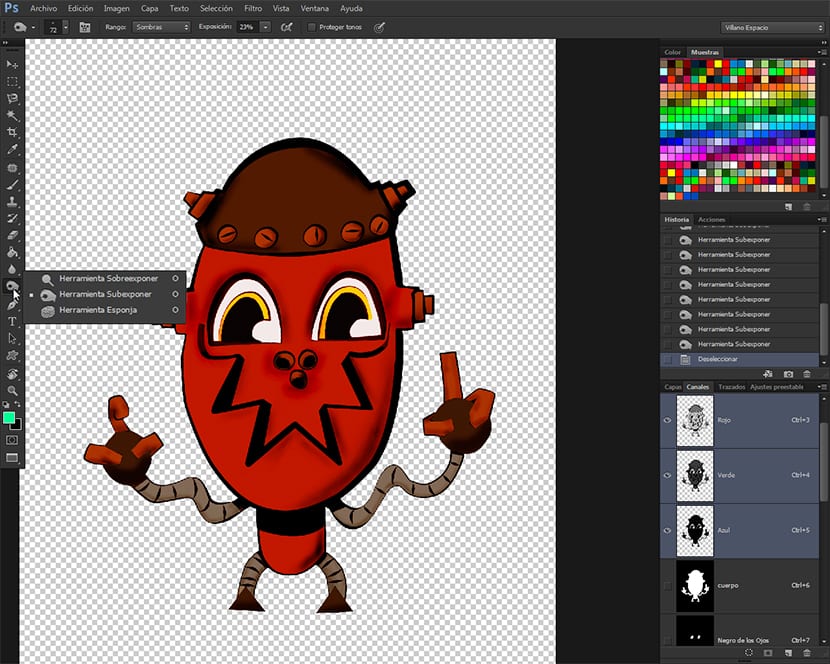
Valg af værktøj
Vi vil gå til barra de herramientas og vi vælger værktøjet Undereksponere, fundet sammen med værktøjet Overeksponere og værktøjet svamp. Denne gruppe værktøjer vil være meget nyttige for os til at afslutte tegningerne, men de skal anvendes meget omhyggeligt, ellers kan det falde i overdreven eller dårlig anvendelse af værktøjer.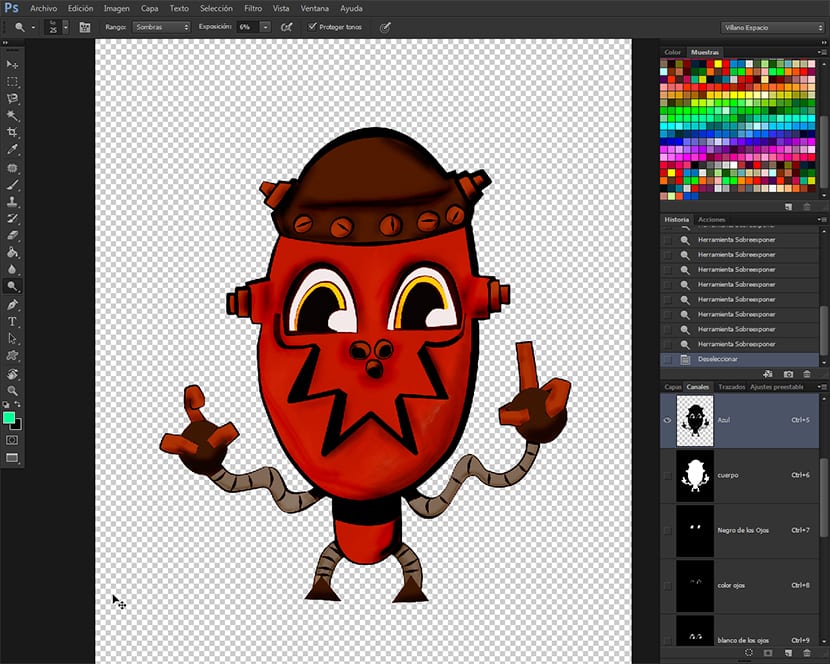
Vi vælger værktøjet Undereksponere og værktøjsindstillingslinje der kommer ud lige fra hovedmenuen, vil vi sænke eksponeringen til 15% og rækkevidden på nuancer. Vi sørger også for, at valgfeltet er valgt Beskyt toner. Vi vil skygge meget omhyggeligt og altid teste i begyndelsen, hvilket fører os til en lokal skygge, der mere er baseret på mørkningen af basisfarvetonen, som har anvendelse af sorte og gradienter på tegningen.
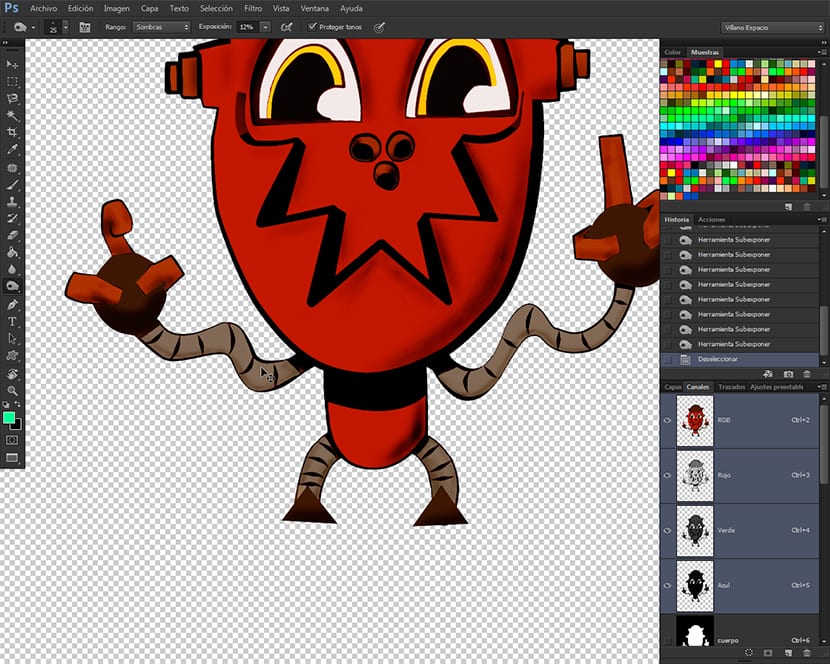
Vi bruger også forskellige børster i henhold til den tekstur, vi ønsker at opnå, da vi med penslerne også strukturerer tegningen, selvom vi skal være meget forsigtige med dette problem, da dårligt anvendte strukturer kan skabe negative effekter i det sidste sæt af illustrationen , der skaber overforarbejdede områder, hvilket giver illustrationen et dårligt udseende.
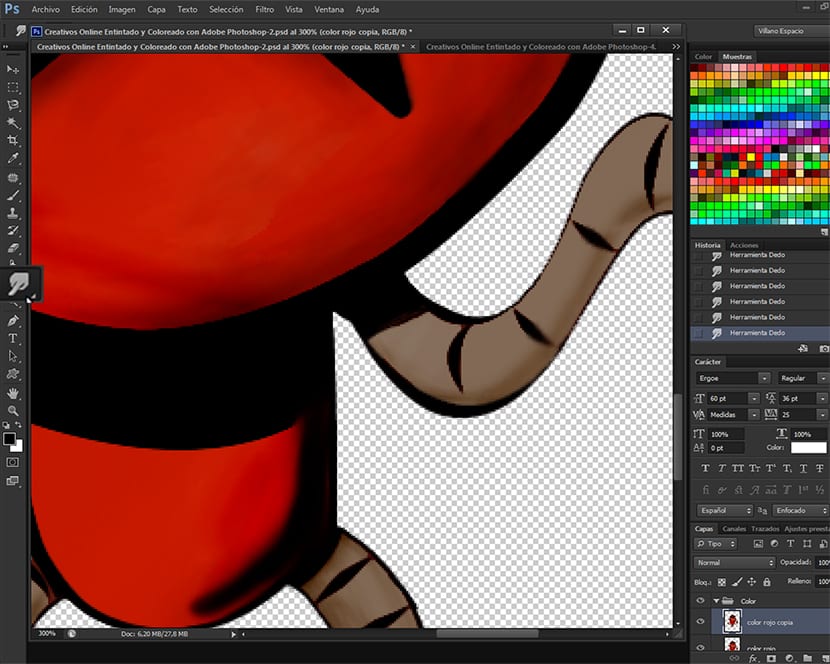
Når vi er færdige med at anvende skyggerne, anbefaler jeg, at hvis vi vil blødgøre resultatet, skal du vælge værktøjet Slør fra Toolbar og anvend den på alle skygger for at gøre farveovergangene glattere og opnå bedre finish.
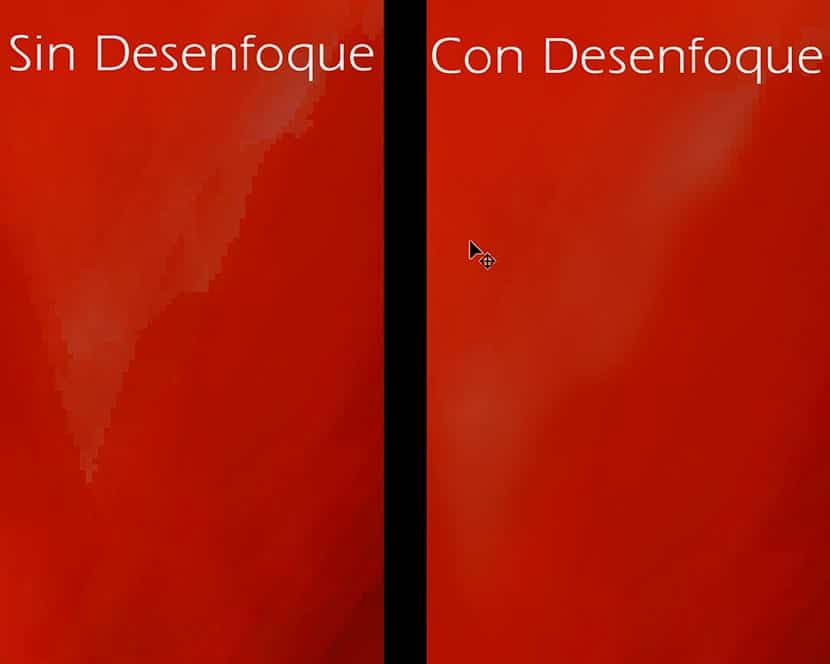
På billedet kan du se forskellen mellem et færdigt billede uden sløring eller med sløring. Sløret som det Eksponeringsværktøjer, anbefales det at bruge det med kontrol og måling.
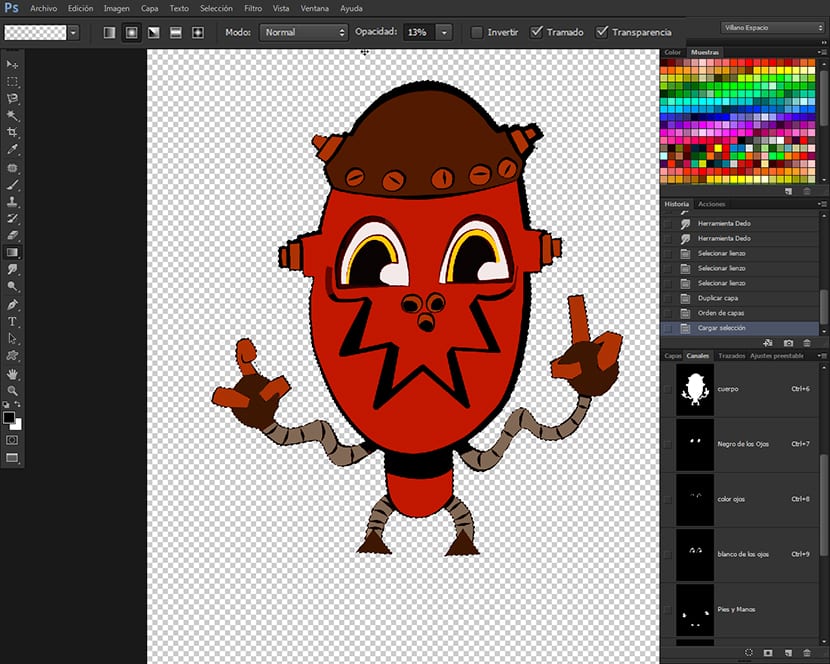
Skygge med Gradient-værktøjet
Denne teknik er meget lettere at anvende og hurtigere end den foregående, og den kan opnå meget naturlig skygge ved at kunne bruge forskellige typer belysning og skygger, når den bruges i kombination med kanalvalg som vi har lavet, og som de vil bemærke, at de er utroligt nyttige, når vi arbejder på tegningen, så vi har fuld kontrol over de forskellige dele til farve af en tegning uden at skulle ty til ressourcen ved at gøre det via grupper af lag, der bortset fra at indlæse meget filens vægt, som det er indlysende, også gør det vanskeligt for os at workflow. På denne måde skal vi kun duplikere tegningslaget, gå til kanalerne, og vi vil igen have fuld kontrol over tegningens farvede elementer. En luksus. For at starte skygge med værktøjet nedbrudt, vi går til kanalvalgene og vælger den kanal, vi har kaldt krop, og derefter med det allerede valgte værktøj, vil vi gå til den øverste værktøjsindstillingslinje og klikke på vinduet for at vælge farverne på nedbrudt at vælge hvad som helst Frontfarve + gennemsigtig. Til dette skal vi have farven placeret frontal farven sort for at skabe falmninger, der går fra mørkere til gennemsigtige. Vi sænker også uigennemsigtighed på 10%, da hvis vi vil have mørkere, er vi bare nødt til at give det et par passeringer mere eller hvad vi vil, indtil vi får den farve, vi ønsker. I typen miniaturer nedbrudt placeret i Bvifte af værktøjsmuligheder overlegen, vælger vi ind Lineær gradient, og nu går vi ind i det valg, vi har valgt, og vi begynder at skygge med det nye værktøj. At skygge ved hjælp af værktøjet nedbrudt Vi skal bare vælge et af kanalvalgene og derefter klikke inde i markeringen og trække et sted for at forstå, hvordan værktøjet fungerer. Vi vælger en type nedbrudt og opacitet i henhold til vores personlige kriterier.

Kombination af teknikker
Hvad jeg foreslår her er, at du eksperimenterer. Når du har gjort det tutorial og du begynder at få fat i gruppen af eksponeringsværktøjer og værktøjet nedbrudt de Adobe Photoshop, kan du kombinere de to teknikker i samme illustration, idet du har total kontrol over, hvad der er blevet blækket.
Genoptagelse
I denne tutorial på 7 dele, har vi lært at scanne vores blyant eller håndblækkede tegning på den rigtige måde, rense tegningen, blæk den ved hjælp af værktøjerne Børste og pen, en Tegne un Stregkunst, for at bruge værktøjet tryllestav, nogle af forskellene mellem Kanaler og lag, at gøre Kanalvalg, for at bruge disse valg til farve og skygge for at bruge værktøjet Magnetisk sløjfe, for at bruge billedjusteringsværktøjet Farvetone / mætning, for at bruge udfyldningsværktøjet, for at bruge Adobe Kuler for at få farveskemaer og farveskemaer, for at downloade farveskalaer fra Kuler, for at indlæse gamuts, der er downloadet fra Adobe Kuler på paletten prøver, der skal skraveres ved hjælp af værktøjsgruppen Exposición fra værktøjslinjen til Adobe Photoshop eller med værktøjet nedbrudt.
Jeg håber, du kunne lide det, og hvis du har nogen form for tvivl eller problemer, så lad mig det vide, såvel som om du kan lide det eller ej, om du vil forbedre noget, eller hvad du vil tale med mig om. Hvis du vil have mig til at oprette en tutorial du skal bare sige det. I fremtidige indlæg vil han kun lave en monografi om selektionsværktøjerne til Adobe Photoshop.
Her har du den RAR-fil, der kan downloades: https://www.mediafire.com/?8ed044o84kj3mpm
Hvad er navnet på tegningen, hjælp mig og fortæl mig